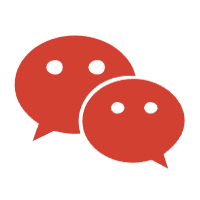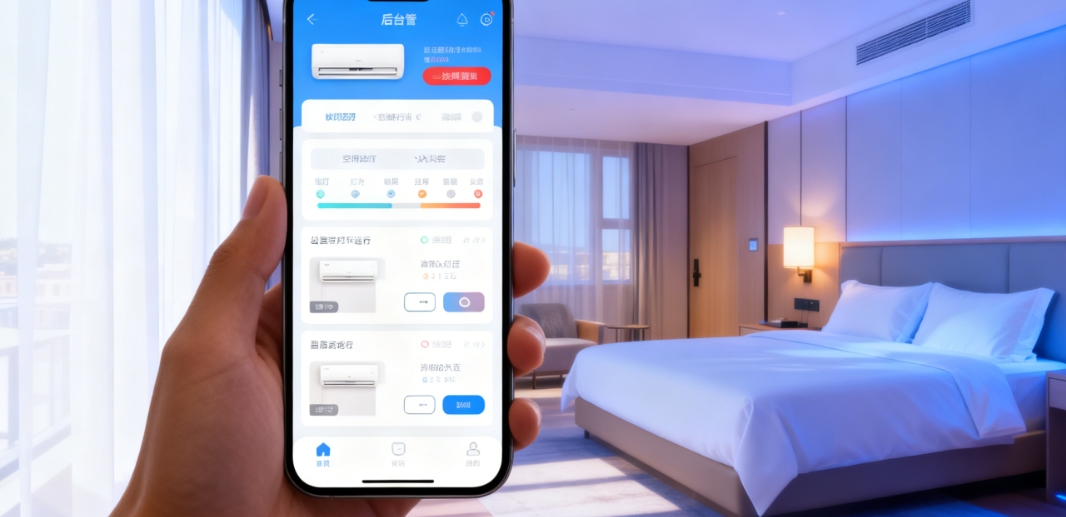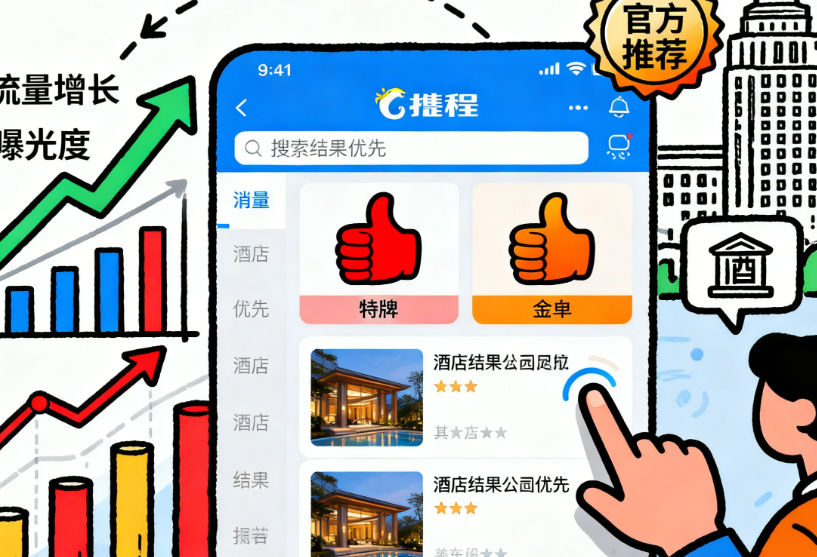一、找到图片缓存位置
- 按下 <代码开始> Windows + E < 代码结束 > 快捷键,打开「文件资源管理器」。
- 在文件资源管理器的地址栏中输入:<代码开始> % USERPROFILE%\AppData\Local\Packages\Microsoft.Windows.ContentDeliveryManager_cw5n1h2txyewy\LocalState\Assets < 代码结束 > ,然后按下回车键。这里就是 Windows 聚焦图片的缓存目录,不过这些图片此时都没有扩展名。需要注意的是,和一些常见说法不同,它的保存位置并非是 < 代码开始 > C:\Users\panda\AppData\Roaming\Microsoft\Windows\Themes\CachedFiles < 代码结束 > 。
二、复制图片到新文件夹
- 进入上述目录后,选中里面的所有文件,可以通过鼠标拖动框选,也可以使用快捷键 <代码开始> Ctrl + A < 代码结束 > 全选,再按下 < 代码开始 > Ctrl + C < 代码结束 > 进行复制。
- 新建一个文件夹用于存放这些图片,比如命名为 “Spotlight” 。在新文件夹内,按下 < 代码开始 > Ctrl + V < 代码结束 > 将刚才复制的文件粘贴进来。
三、给图片添加扩展名
- 在 “Spotlight” 文件夹的地址栏中输入 “cmd”,然后按下回车键,这样就能打开「命令提示符」。
- 在命令提示符窗口中,输入命令 “ren . *.jpg” 并回车。执行这个命令后,该文件夹内的所有文件就都被加上了 “.jpg” 扩展名,此时这些文件就可以像普通图片一样使用了。